win10圣安地列斯如何调中文 圣安地列斯win10汉化语言设置方法
win10圣安地列斯如何调中文,Win10操作系统下的圣安地列斯游戏如何进行中文调整?如今圣安地列斯这款经典游戏在Win10平台上也得到了广大玩家的热烈追捧,由于游戏默认是英文界面,对于不懂英文的玩家而言,可能存在一些困扰。不过幸运的是我们可以通过一些简单的设置方法,将圣安地列斯的语言调整为中文,以便更好地享受游戏乐趣。下面就让我们一起来了解一下Win10下圣安地列斯游戏的汉化语言设置方法吧!
具体方法:
1、首先我们需要进入GTA SA的游戏文件夹中把原版游戏启动文件“gta-sa”备份一份,取名为“原gta-sa”。

2、然后把下载的补丁包解压,把其中的“DSF补丁Wmhhz_Gtasa_Cn V2.3.3 正式版.7z”中的“WmBin”和“Wmhhz_Gtasa_Cn”解压放置到游戏根目录,启动“Wmhhz_Gtasa_Cn”汉化文件。Win7、8、8.1系统需要右击选择管理员身份运行。

3、第一次开启时会提示版本不正确,根据提示把原版游戏启动文件“gta-sa”改名为“gta_sa”,然后再次启动汉化程序。依次点击“通用”—其他功能里的“替换程序”,让汉化程序把启动器替换成幻化程序可识别版本。
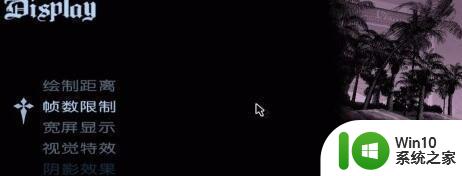
4、替换成功后点击“安装汉化”,字体选择和字体质量默认就可以。听说高清版会有bug,最后把游戏根目录里生成的“gta-cn”重命名为Steam可识别的“gta-sa”便可。

5、有的网友打开游戏后可能会发现鼠标无法使用,退出游戏把补丁包里的鼠标修复补丁放到游戏根目录然后重启游戏即可。

以上就是关于如何在win10中将圣安地列斯调整为中文的全部内容,如果有遇到相同情况的用户,可以按照小编的方法来解决。
win10圣安地列斯如何调中文 圣安地列斯win10汉化语言设置方法相关教程
- 圣安地列斯鼠标不能动win10的解决步骤 圣安地列斯鼠标无法移动win10怎么办
- 网吧win10侠盗猎车手圣安地列斯进不了游戏怎么解决 网吧win10侠盗猎车手圣安地列斯游戏闪退怎么办
- win10没有中文语言包怎么办 Win10系统安装中文语言包的方法
- win10语言设置中文界面怎么调整 win10如何将系统语言改为中文
- win10设置成中文界面 Win10如何设置中文显示语言
- win10电脑系统语言变成英文如何切换回中文 win10系统语言设置变成英文怎么恢复成中文
- win10设置语音识别语言的方法 win10语音识别的语言怎么设置
- win10如何调整绝地求生游戏中的脚步声设置 如何在win10系统中优化绝地求生游戏的脚步声效果
- Win10商店如何设置中文语言界面 Win10微软商店语言设置教程之中文版。
- 教你把win10所有文件夹设置成中图标排列 win10如何将所有文件夹设置为中图标排列步骤
- win10语言改为中文的方法 win10怎么把语言改为中文
- win10电脑怎么设置中文系统 win10电脑怎么将语言设置为中文
- 蜘蛛侠:暗影之网win10无法运行解决方法 蜘蛛侠暗影之网win10闪退解决方法
- win10玩只狼:影逝二度游戏卡顿什么原因 win10玩只狼:影逝二度游戏卡顿的处理方法 win10只狼影逝二度游戏卡顿解决方法
- 《极品飞车13:变速》win10无法启动解决方法 极品飞车13变速win10闪退解决方法
- win10桌面图标设置没有权限访问如何处理 Win10桌面图标权限访问被拒绝怎么办
win10系统教程推荐
- 1 蜘蛛侠:暗影之网win10无法运行解决方法 蜘蛛侠暗影之网win10闪退解决方法
- 2 win10桌面图标设置没有权限访问如何处理 Win10桌面图标权限访问被拒绝怎么办
- 3 win10关闭个人信息收集的最佳方法 如何在win10中关闭个人信息收集
- 4 英雄联盟win10无法初始化图像设备怎么办 英雄联盟win10启动黑屏怎么解决
- 5 win10需要来自system权限才能删除解决方法 Win10删除文件需要管理员权限解决方法
- 6 win10电脑查看激活密码的快捷方法 win10电脑激活密码查看方法
- 7 win10平板模式怎么切换电脑模式快捷键 win10平板模式如何切换至电脑模式
- 8 win10 usb无法识别鼠标无法操作如何修复 Win10 USB接口无法识别鼠标怎么办
- 9 笔记本电脑win10更新后开机黑屏很久才有画面如何修复 win10更新后笔记本电脑开机黑屏怎么办
- 10 电脑w10设备管理器里没有蓝牙怎么办 电脑w10蓝牙设备管理器找不到
win10系统推荐
- 1 萝卜家园ghost win10 32位安装稳定版下载v2023.12
- 2 电脑公司ghost win10 64位专业免激活版v2023.12
- 3 番茄家园ghost win10 32位旗舰破解版v2023.12
- 4 索尼笔记本ghost win10 64位原版正式版v2023.12
- 5 系统之家ghost win10 64位u盘家庭版v2023.12
- 6 电脑公司ghost win10 64位官方破解版v2023.12
- 7 系统之家windows10 64位原版安装版v2023.12
- 8 深度技术ghost win10 64位极速稳定版v2023.12
- 9 雨林木风ghost win10 64位专业旗舰版v2023.12
- 10 电脑公司ghost win10 32位正式装机版v2023.12